Table of Contents
ToggleCrie sua campanha no Facebook Leads Ads, nova forma de captar leads do facebook com mais facilidade e sem sair da rede social, o que aumenta as chances de cadastro.
Olá, sou Lucas Cruz e neste artigo vou lhe apresentar um passo a passo para você criar sua campanha no Facebook Lead Ads.
Vamos nessa…

Link para o curso – https://expertdigital.net/facebook/
Para saber o que é o Facebook Lead Ads acesse: https://expertdigital.net/facebook-lead-ads/
Lembramos que para você criar suas campanhas, precisará de uma fanpage.
Veja como criar uma fanpage neste link: https://expertdigital.net/como-criar-uma-fanpage/
Depois de criada sua campanha, você precisará acessa seu gerenciador de anúncios e o objetivo.
Veja neste link os primeiros passos para criar sua campanha e criar o gerenciador de anúncios: https://expertdigital.net/como-anunciar-no-facebook-ads/
E neste link, quais são os objetivos de campanha do facebook: https://expertdigital.net/objetivo-de-campanha-no-facebook/
Para criar sua campanha no Facebook Lead Ads, você precisa selecionar o objetivo: “Adquira cadastros para o seu negócio”.
Selecionado o objetivo e feito as segmentações da campanha, é hora de criar seu anúncio e definir seu formulário de captação.
Logo abaixo da criação do anúncio você encontrará a seguinte tela, conhecida como Formulário de lead:
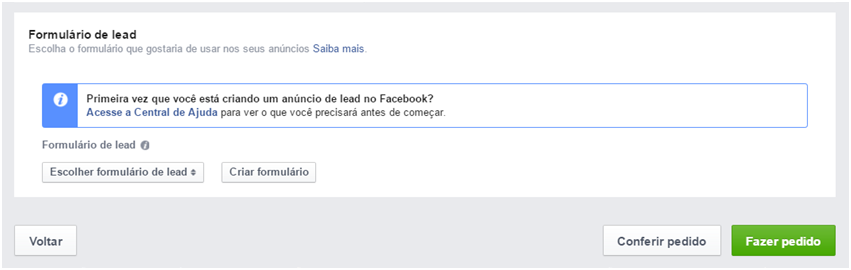
Clique em Criar formulário para começar a desenvolver o seu:

Você tem duas opções:
- Novo formulário – Crie um novo formulário e insira todas as novas informações.
- Duplicar um formulário existente – Duplique um de seus formulários existentes e altere apenas o que quiser.
Na segunda opção, basta clicar na caixa de pesquisa para encontrar um formulário já construído e duplicar.
Vamos trabalhar com a criação de um novo, selecione novo formulário e clique em avançar.

Essa é a tela chamada de: “Crie seu formulário de geração de leads em 3 etapas”.
Onde você deverá passar por três passos para criar seu formulário.
- Selecione as perguntas.
- Adicione avisos de isenção de responsabilidade e links.
- Verifique o formulário.
Escolha um idioma para seu formulário.
Selecionado os campos, clique em avançar.

Nesta tela você seleciona os campos que vão conter em seu formulário.
Clicando em mais opções você terá mais campos, além disso, você pode criar outra pergunta clicando em “+ Adicionar uma pergunta”. Os campos de informação do usuário podem estar preenchidos automaticamente se a pessoa incluiu a informação como parte do perfil do Facebook.
Quanto mais campos, menores são chances de conversão do usuário.
Selecionado os campos, clique em avançar.

Nesta tela você adiciona sua Política de Privacidade e Aviso legal.
- Política de privacidade do negócio – O link da sua política de privacidade aparecerá com o aviso de isenção de responsabilidade padrão do Facebook. Esse link precisa estar em seu site.
- Avisos legais (opcional) – Você é responsável pela conformidade com a legislação local incluindo a coleta e o uso de números de telefone em suas atividades de marketing. O formulário abaixo pode ser usado para fornecer aviso legal e de isenção de responsabilidade de consentimento conforme exibido pela legislação aplicável.
Feito isso, clique em avançar.
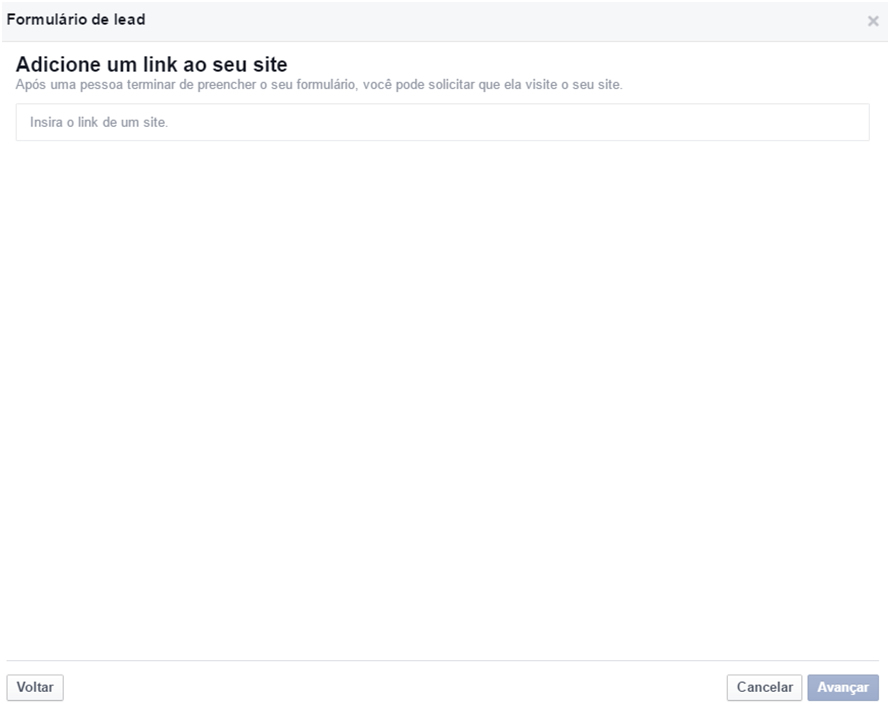
Adicione um link ao seu site
Após uma pessoa terminar de preencher o seu formulário, você pode solicitar que ela visite o seu site ou, no caso de uma recompensa digital, você pode encaminhá-la para a recompensa (isca-digital).
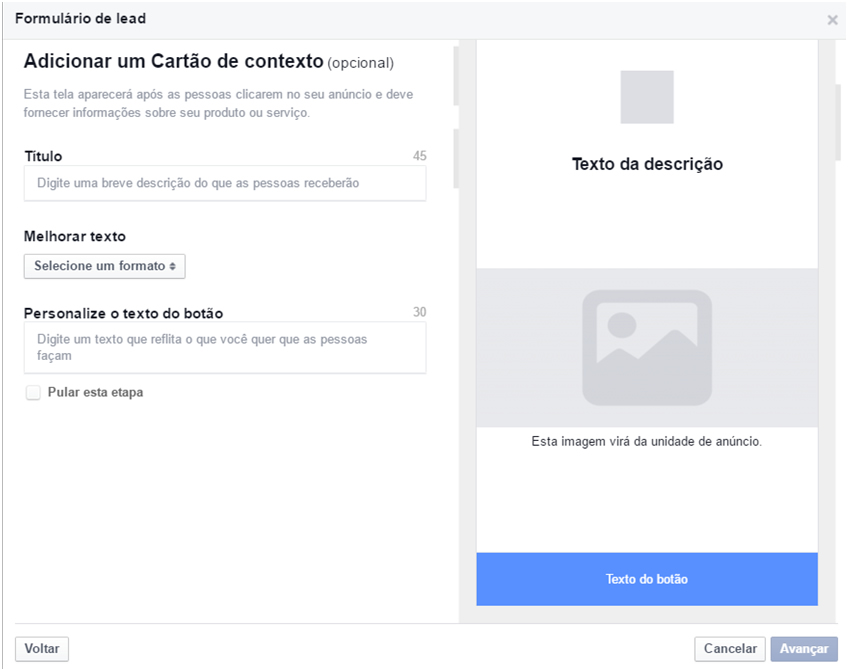
Adicionar um Cartão de contexto (opcional) – Esta tela aparecerá após as pessoas clicarem no seu anúncio e deve fornecer informações sobre seu produto ou serviço.
Depois de preencher, clique em avançar ou, selecione pular esta etapa e clique em avançar.
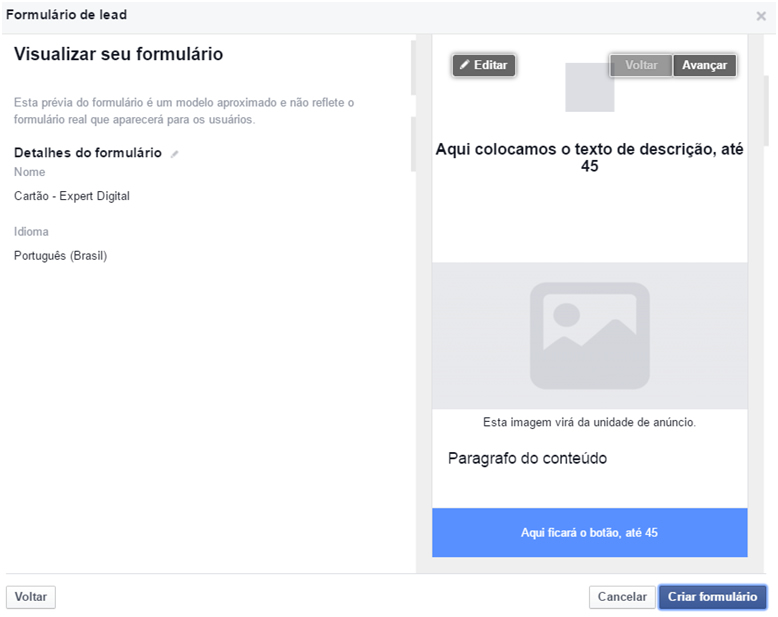
Esta é a tela de Visualizar seu formulário – esta prévia do formulário é um modelo aproximado e não reflete o formulário real que aparecerá para os usuários.
Se estiver tudo certo, clique em criar formulário, caso contrário clique no ícone de lápis em frente a frase: “Detalhes do formulário”.
Clicamos em criar o formulário.
Pronto, seu anúncio foi criado.
Quando seu anúncio aparecer e a pessoa clicar, um pop-up aparecerá na tela para pessoa se cadastrar.
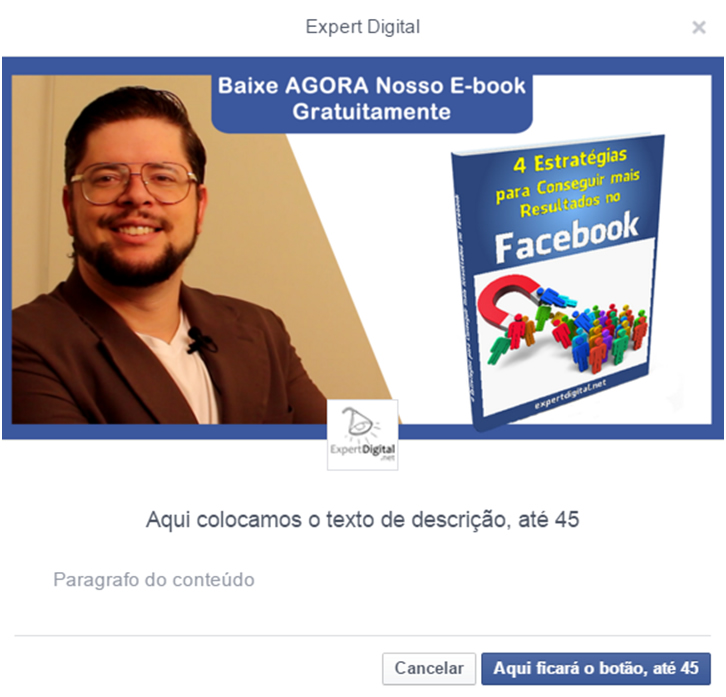
Clicando no botão azul ela será direcionada para a seguinte página:
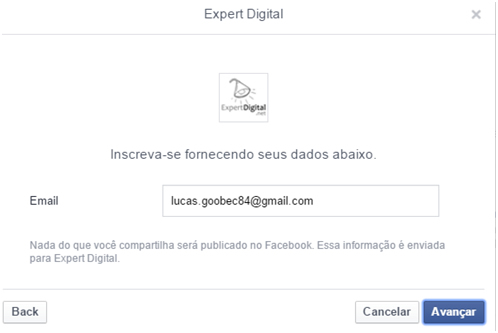
Nesse formulário nós selecionamos somente o campo e-mail, com isso, o facebook já trás o email cadastrado no facebook, bastando o cliente clicar em avançar.
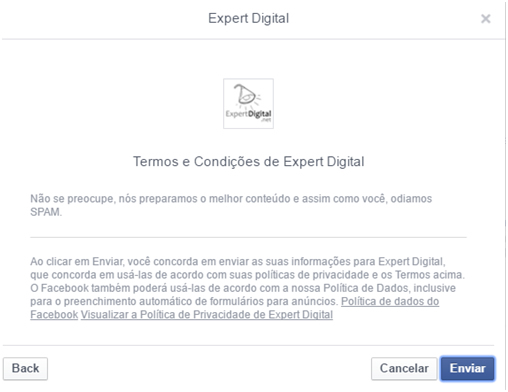
Agora ele terá acesso aos seus termos e condições.
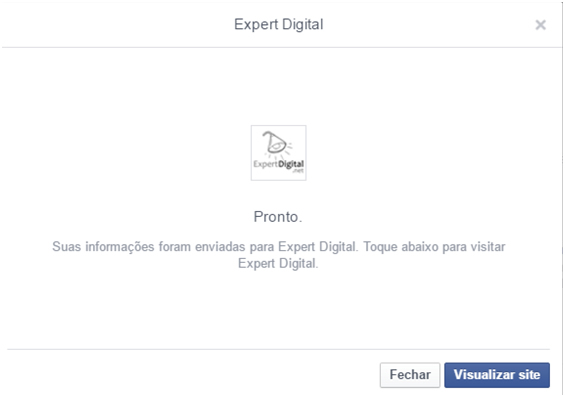
Pronto.
Suas informações foram enviadas. Toque abaixo para visitar o site (site que você selecionou).
Como acessar meus leads?
Uma vez que seu anúncio de Facebook Lead Ads começa a correr, a questão principal dos comerciantes tem sido, “Onde meus leads ir?”
Enquanto isso seria bom se estas ligações foram enviados automaticamente para o seu CRM (nós vamos chegar a soluções sobre isso em um minuto) , você tem que recolher-los manualmente através de um arquivo CSV.
Vá até a página e clique em “Ferramentas de publicação” no canto superior direito.
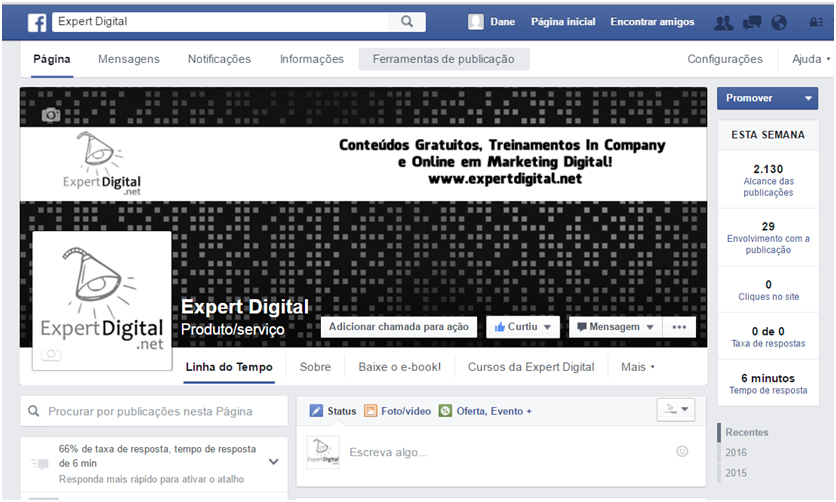
Em seguida, “Formulários de anúncios de leads” no lado esquerdo.
Clique em “Biblioteca de formulários” e selecione o formulário que você criou a pouco.
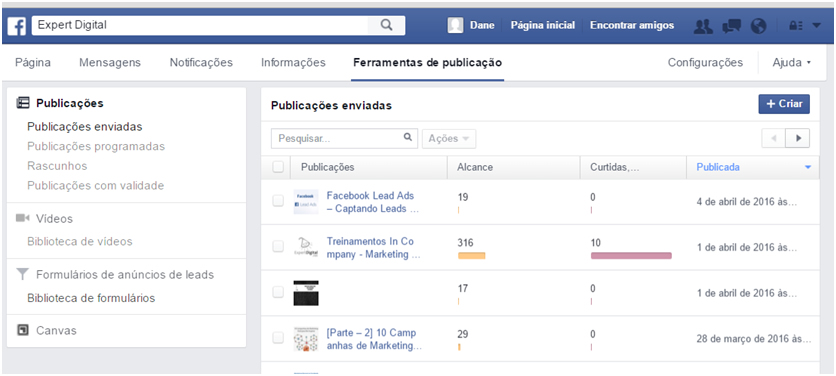
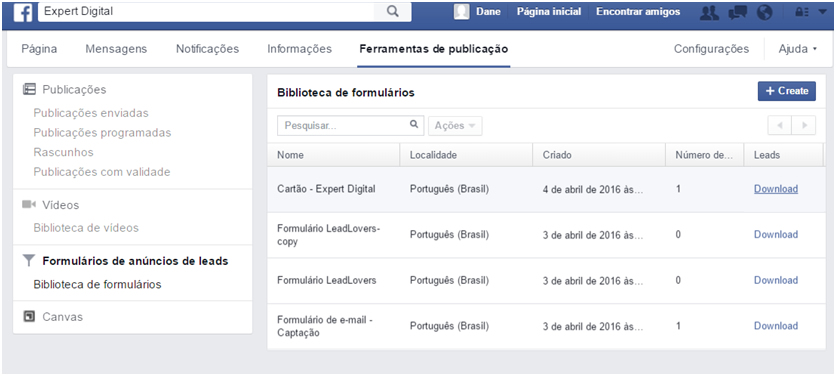
Identificado o formulário, clique em Download e pronto.
Em seguida, você precisa importá-los manualmente em seu CRM.
Se você está fazendo isso como um processo manual, eu recomendo fortemente que você exportar e carregar pelo menos uma vez por dia – especialmente se os usuários estão esperando uma resposta imediata.
Confira um passo a passo de como anunciar no facebook: https://expertdigital.net/como-anunciar-no-facebook-ads/
Se você quiser saber mais sobre o Facebook Lead Ads, conheça o Curso Expert Digital – Facebook, lá você terá informações e um passo a passo para executar suas ações.

Link para o curso – https://expertdigital.net/curso-de-marketing-digital-para-iniciantes-gratuito/
Gostou? Essa é só uma pequena amostra do que a Expert Digital irá oferecer a você.
Eu adoraria saber a sua opinião sobre o conteúdo através de um comentário logo abaixo.
Forte Abraço e até o próximo artigo!




